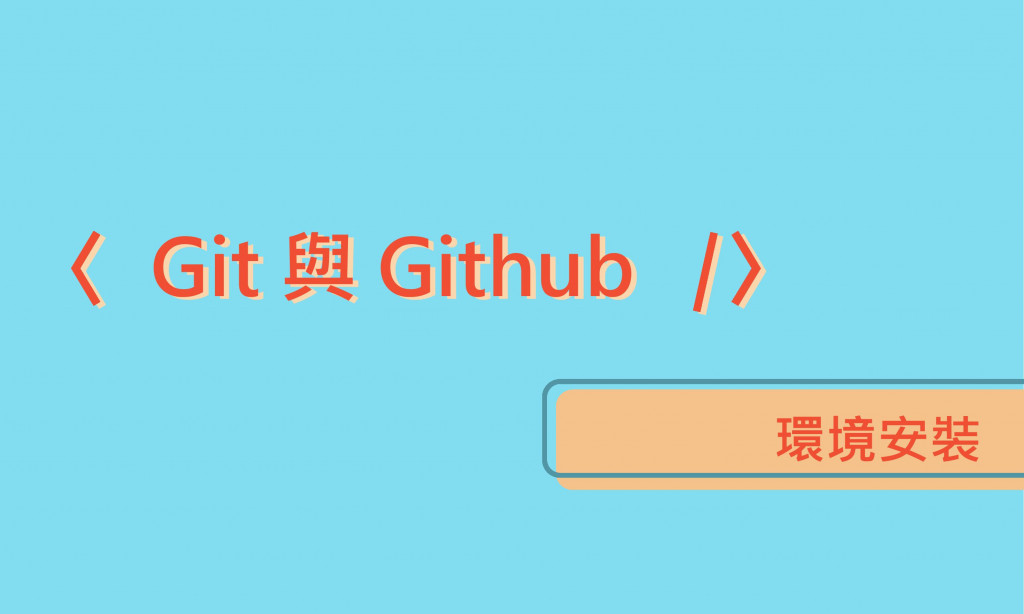
老實說我腦袋已經開始打結了 才剛開始學習就已經撞牆了XDDDD 哦 No~
原本是看文章學習,但可能參考太多大神文章,導致腦袋渾沌惹QQ
於是,教練建議我先看六角學院 掌握 Git & Github 程式時光機 的影片了解脈絡再去看文章可能比較 OK?
我馬上說:「 OK ξ( ✿>◡❛)」
於是,我要重新出發惹:)
安裝Git/什麼是命令字元?/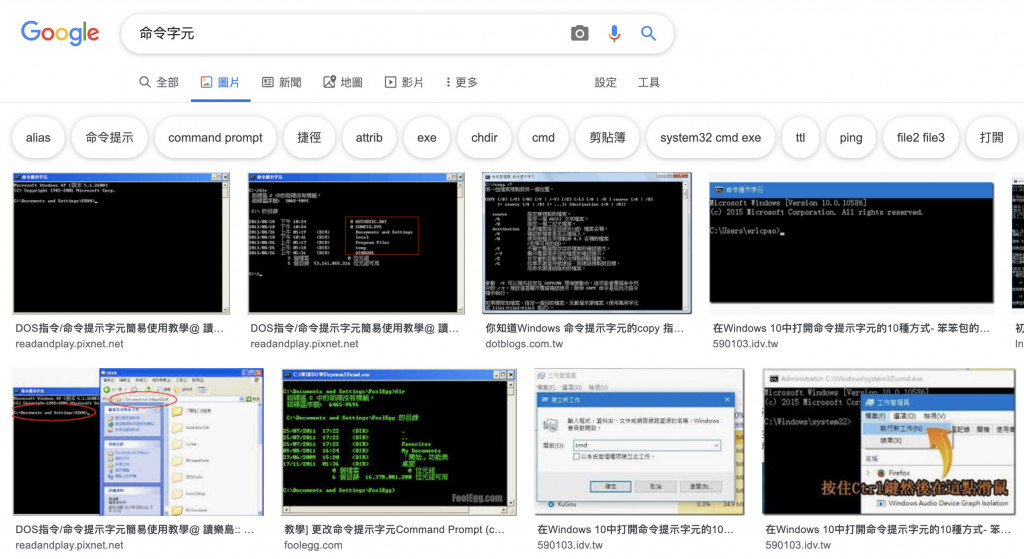
就是這個~~~很像電影會看到的東西,駭客駭入人家電腦的畫面XD
嗯...好像很難很恐怖?
不不不,不要怕。跟我走,我給你全世界:)
沒喇,畢竟這是我的學習文章嘛,我自己都不懂的話,以後我怎麼看得懂呢╮(╯∀╰)╭
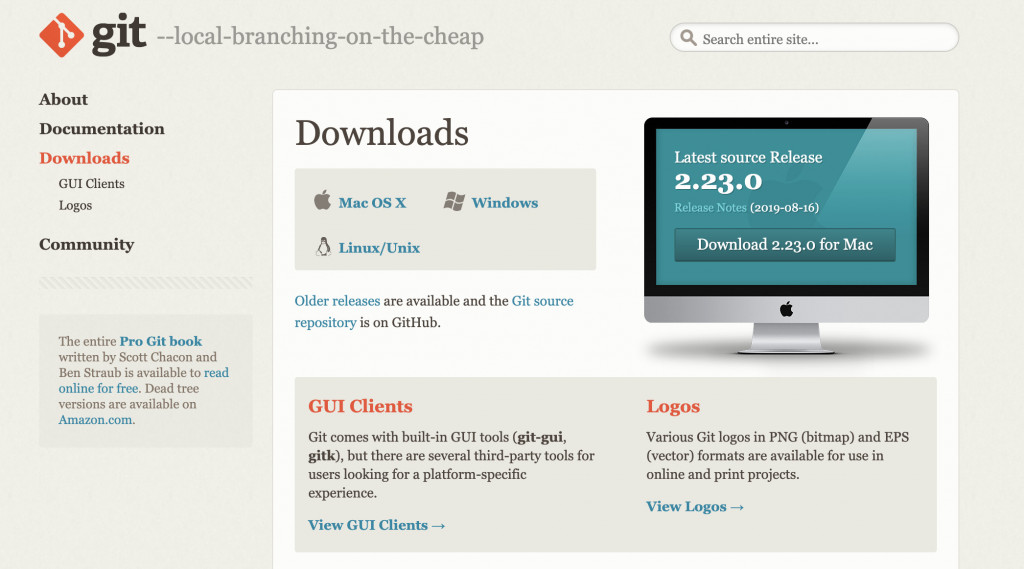
他會幫你偵測作業系統喲,按下去就對惹!
/mac用戶要注意/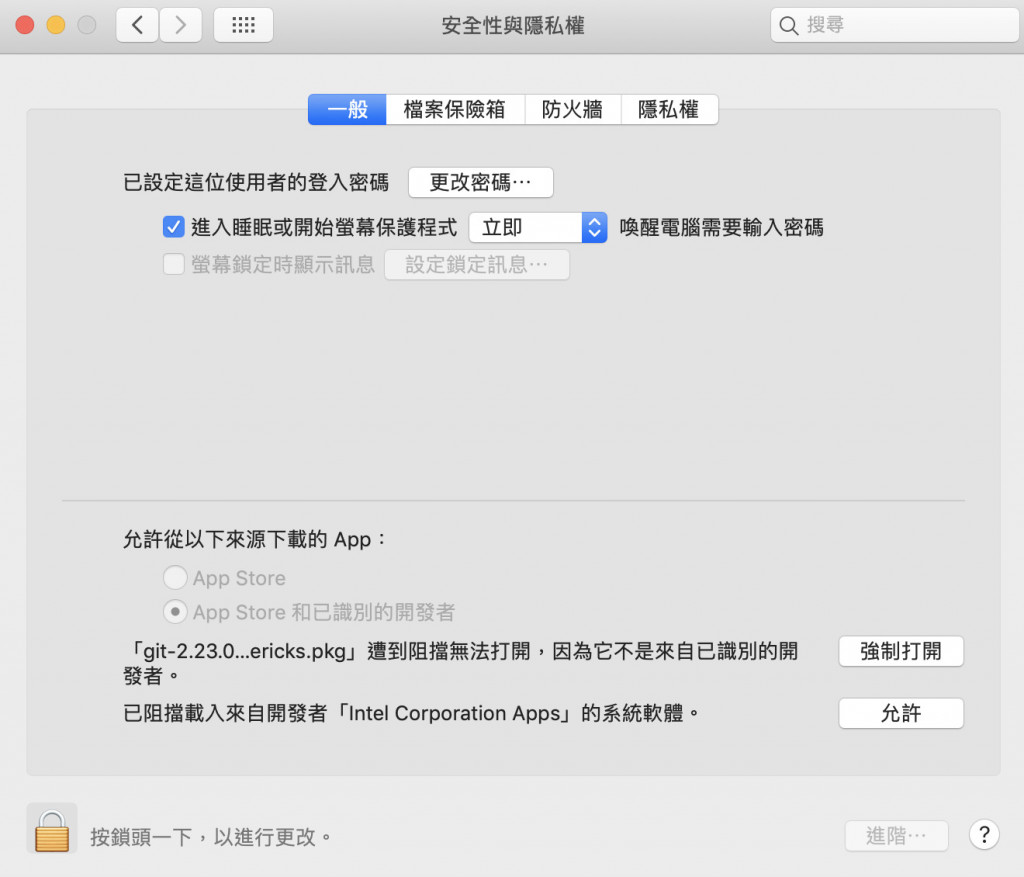
貼心的 mac 會阻擋來源,記得要去系統偏好設定 ➜ 安全性與隱私權 ➜ 一般裡去允許來源毆。
-- windows 用戶會在桌面或資料夾裡面會有Git資料夾,裡面會有三個東西分別是 Git Bash 、 Git CMD 、 Git GUI,主要會用到 Git Bash 練習或是也可使用命令提示字元。
-- mac 用戶的話可以使用 終端機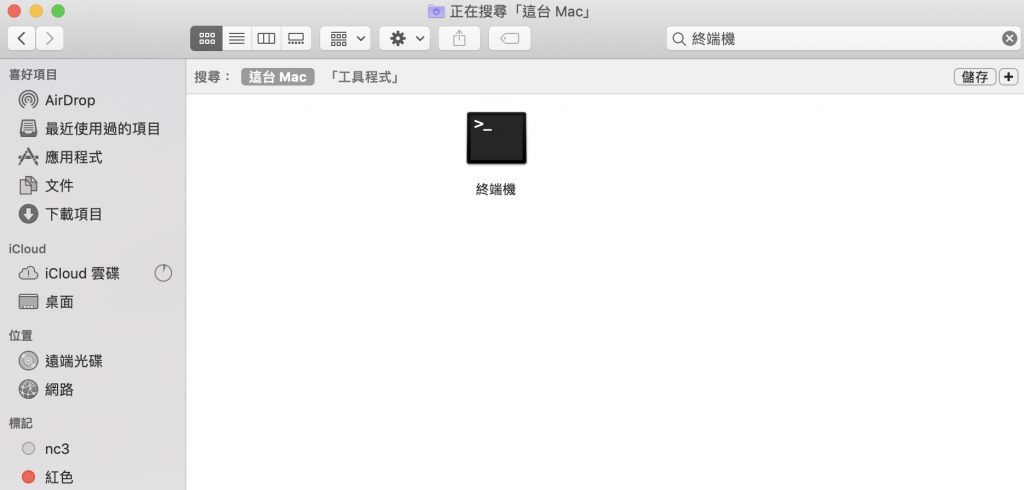
✦終端機可以去改樣式喲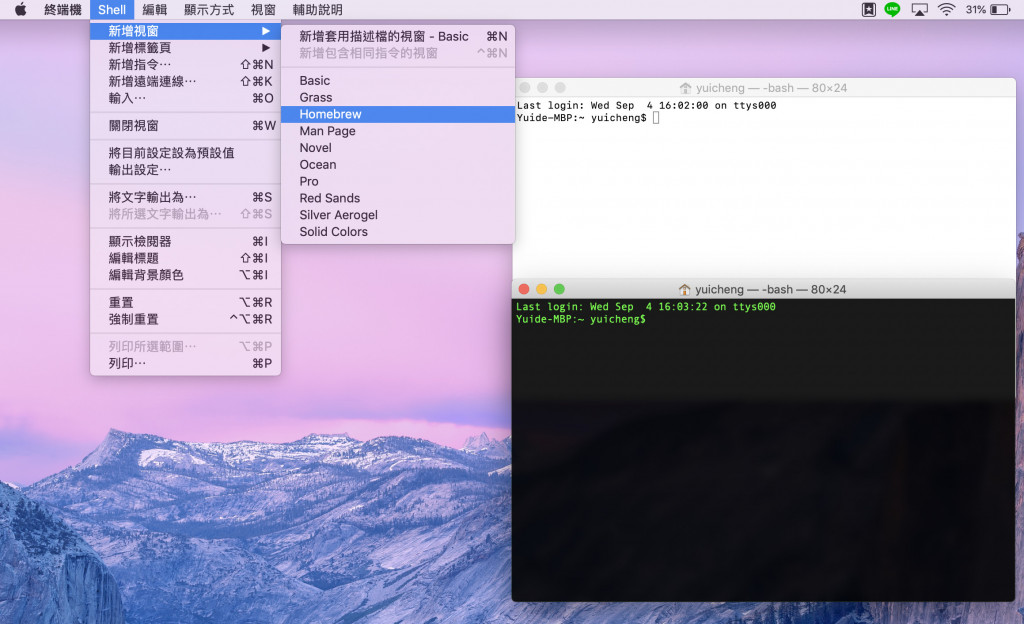
只要去點選左上的 shell ➜ 新增視窗就可以嘍。
掰惹畏,我這裡會跟著掌握 Git & Github 程式時光機 去下載 iTerm2 哦!他也是一款終端機,接下來我會用他去做練習呦ξ( ✿>◡❛)
*沒下載也沒關係哦,他與終端機一樣輸入的 Git 指令都是一樣的。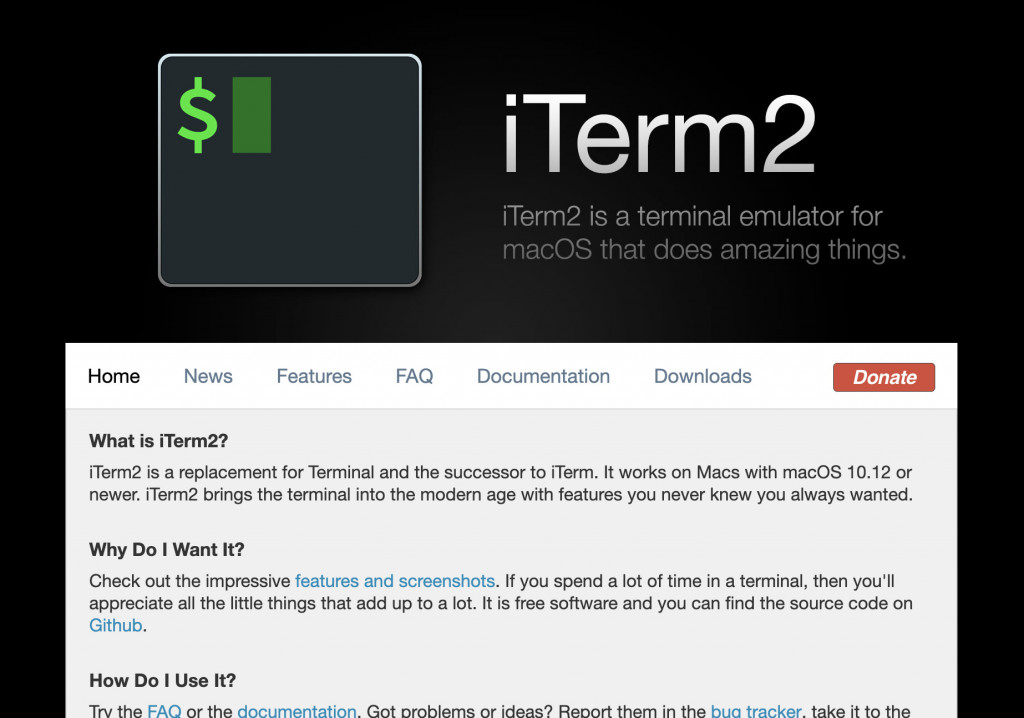
--輸入 git version
記得要空白喔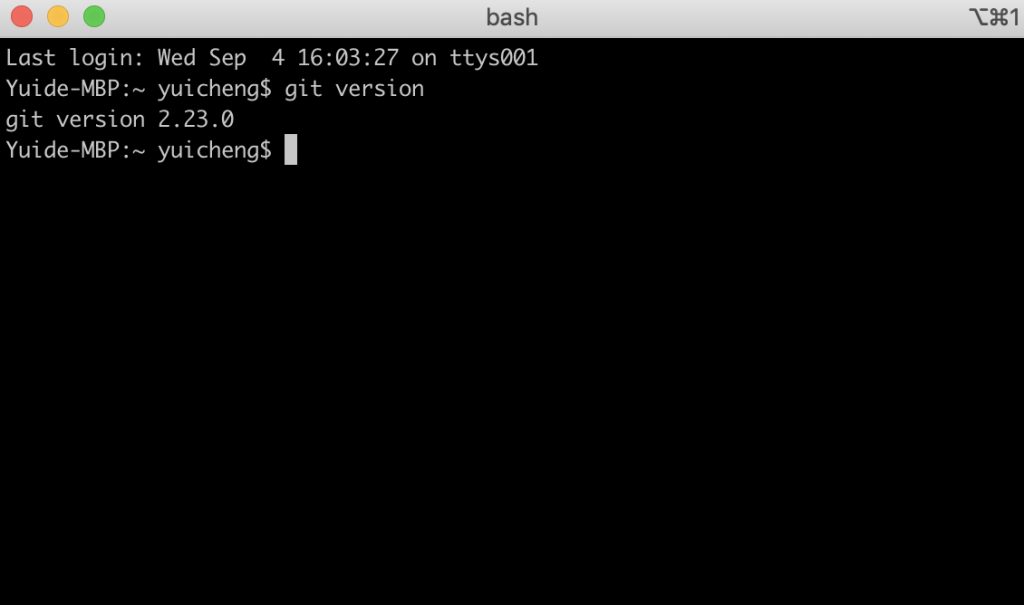
哦耶!安裝成功惹!
是不是覺得自己膩害起來了R,像駭客大概只差了一步路了吧XDDDDD
今天就先到這裡喇,明天再開快車:D
